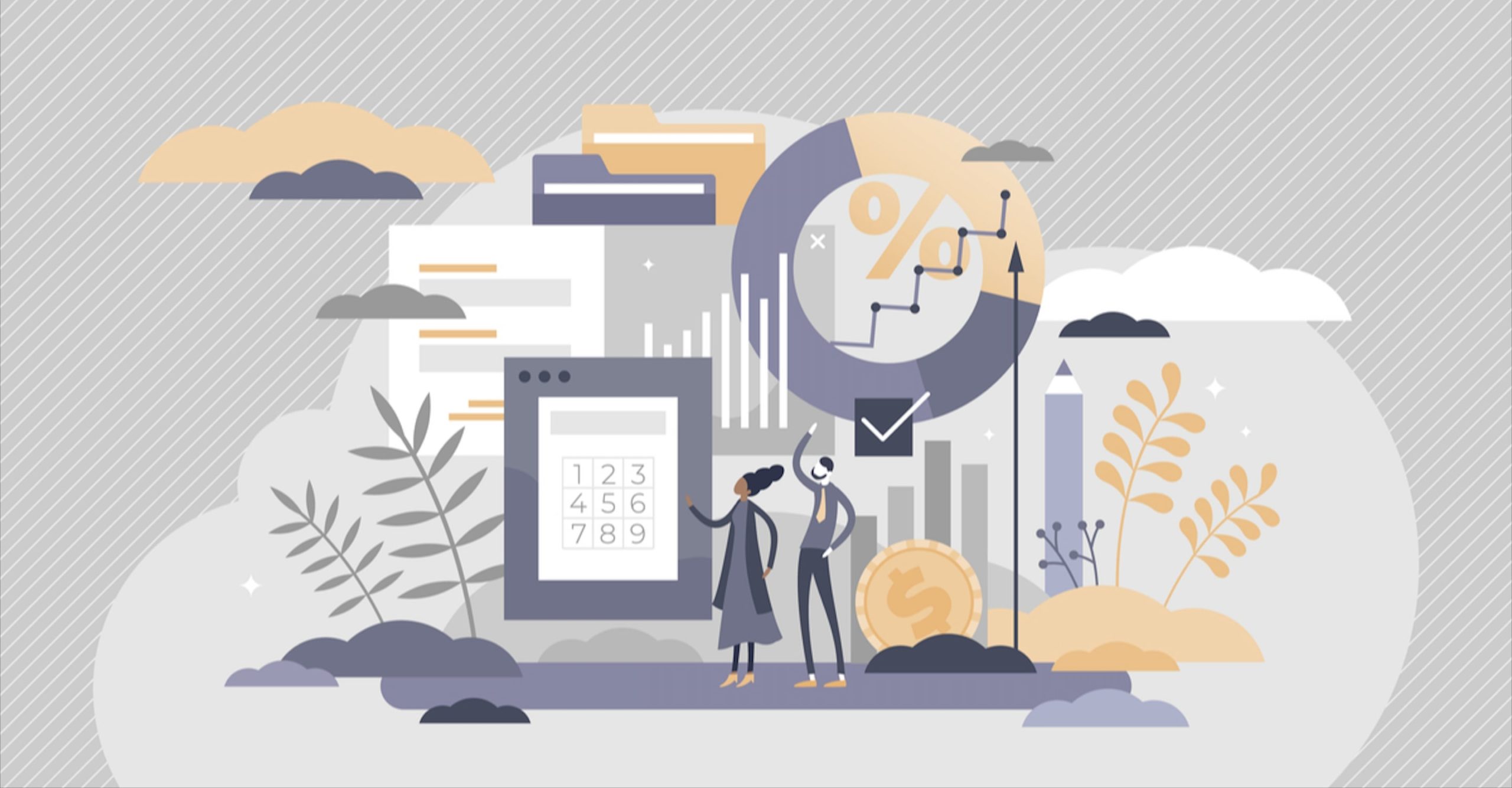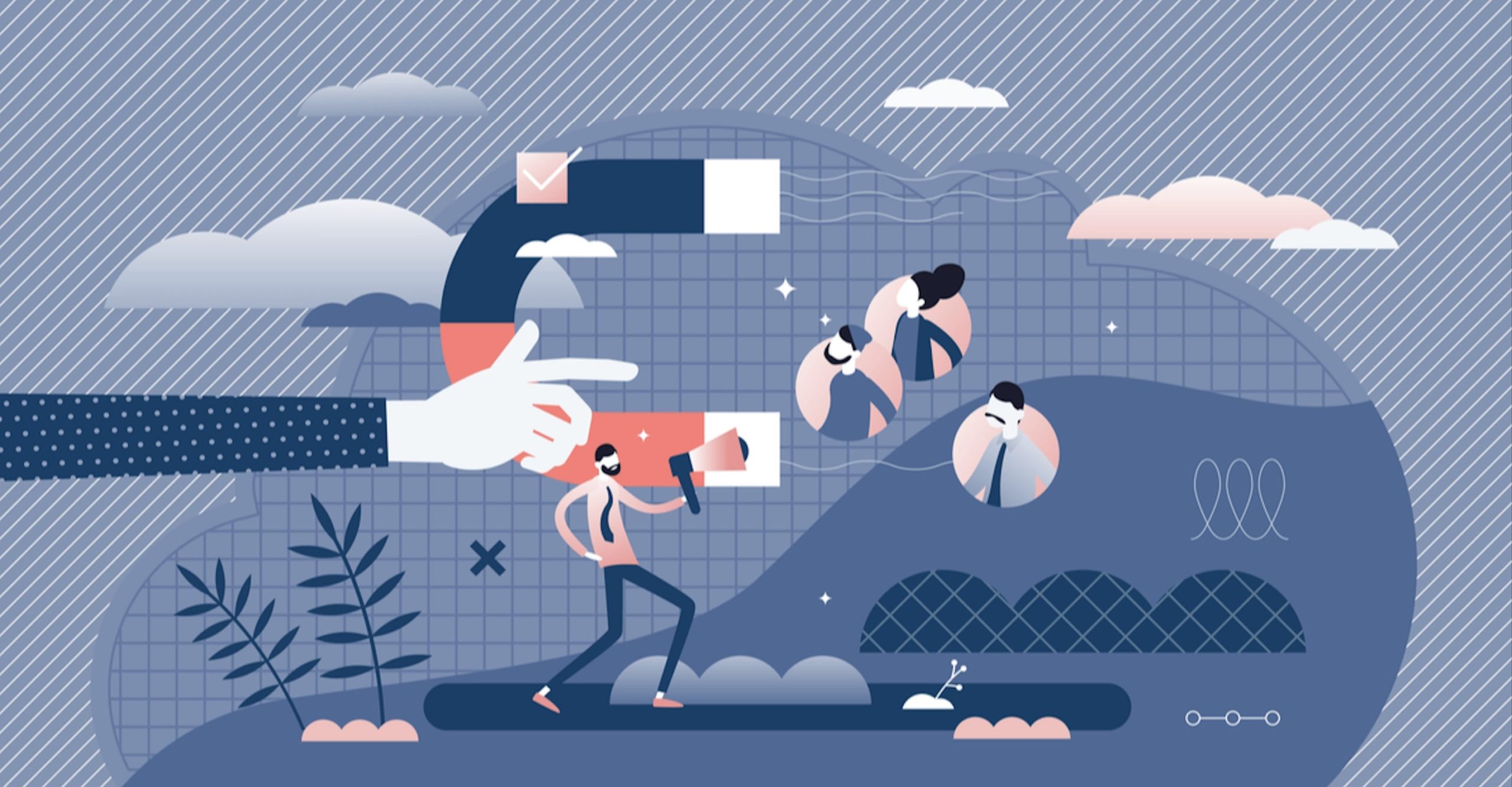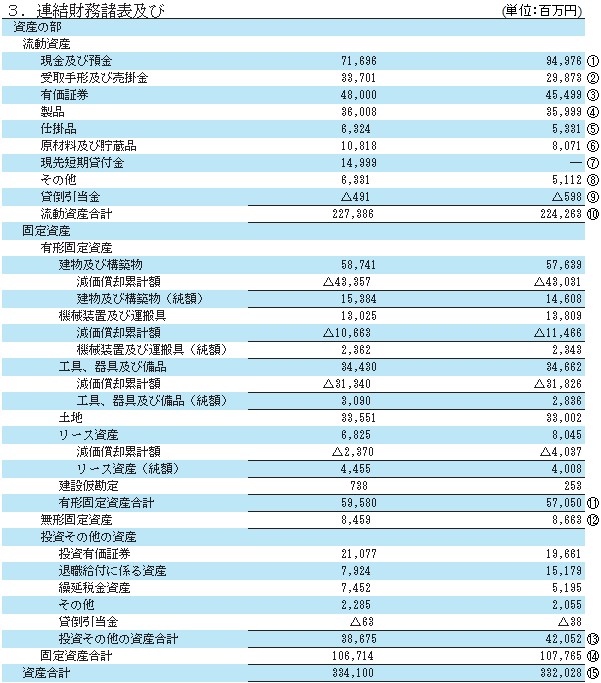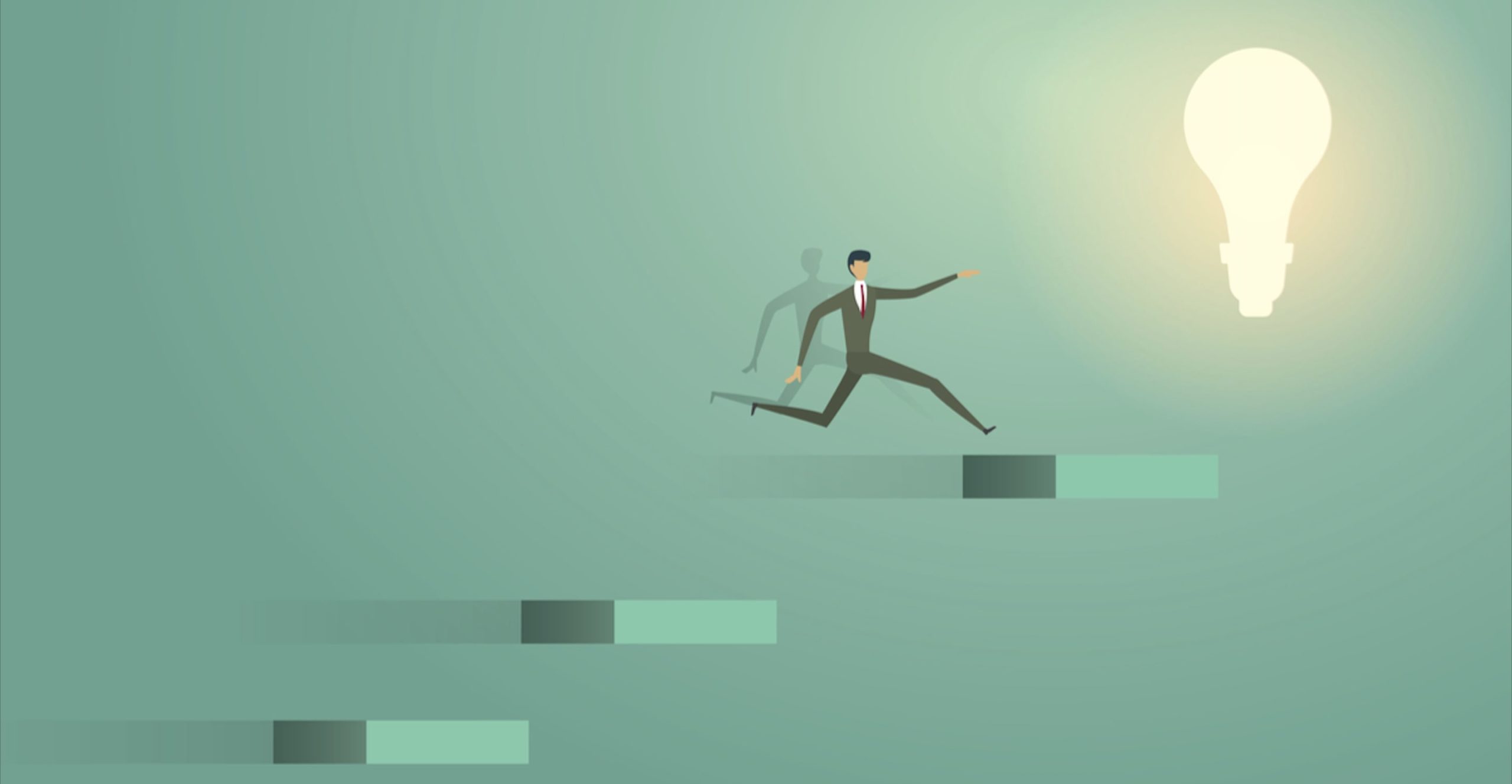この記事で解決できるお悩み
この記事を書いた人
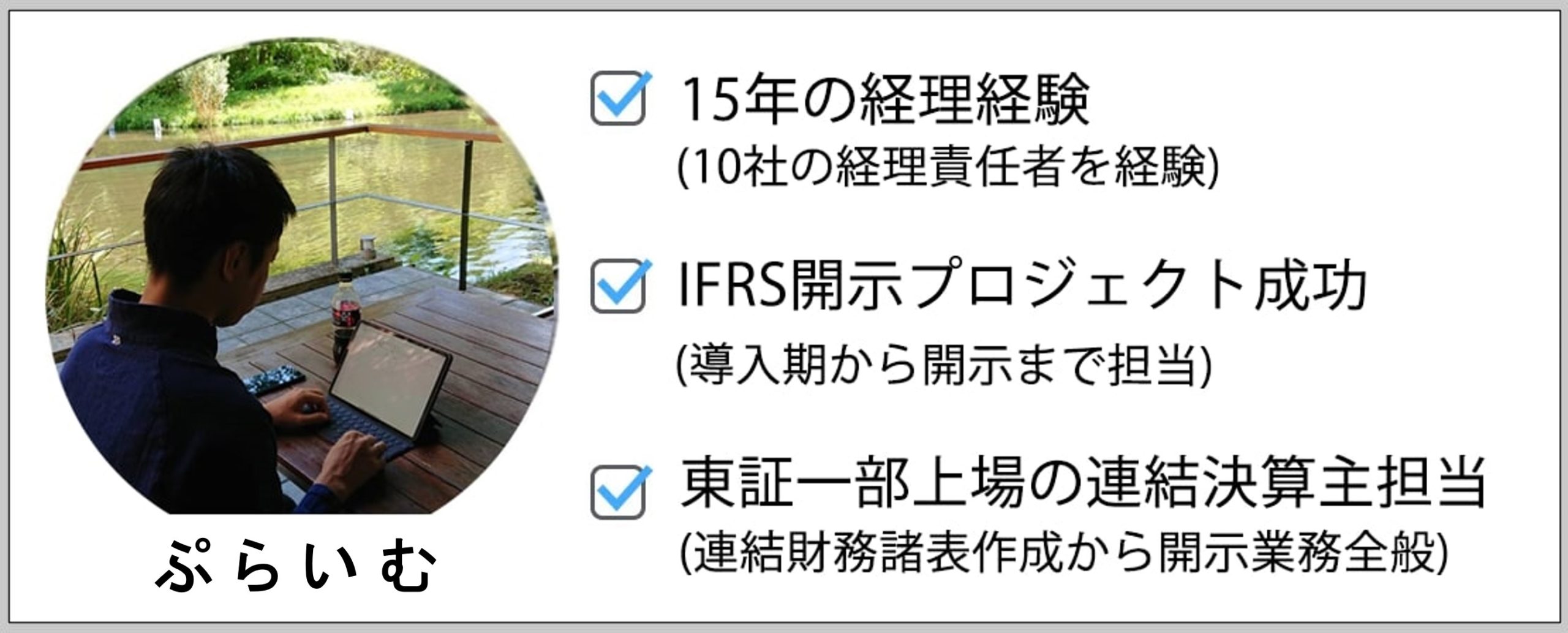

購入の材料として読んで下さいね。
この記事で解決できること
- 電卓の便利な使い方が分かる
- おすすめの電卓が分かる
今回は次の5つの流れで話を進めます。
step
1電卓の3つの種類を解説
step
2電卓の機能を解説
step
3電卓選びで重要な5つを解説
step
4簿記と経理で使う3つの電卓機能
step
5おすすめの電卓3選
それでは、順番に解説をしていきますね!
※「すぐにおすすめの電卓を知りたい!」という方は、「おすすめの3つの電卓」へ進んでください!
電卓の3つの種類を解説

電卓は一度購入をすると、その次に購入をするのは紛失した時か、壊したときです。
「なぜこの電卓を選択したんだろ?」と考えても、思い出せない事がほとんどです
電卓は、機能や桁数や配置がメーカーによっても特徴があり、購入する時に迷ってしまいます。
まずは、電卓の種類を解説しますね。電卓の種類は大きく3つに分類が出来るので、それぞれの特徴を解説します。
- 一般電卓
- 関数電卓
- アプリ電卓
一般電卓
一般電卓は、使われる機会が多い電卓です。
実務で使う範囲の計算について、最低限の機能を備えています。
- 四則計算
- メモリ機能
- 税込税抜計算
- GT
- 符号反転
簿記の試験や経理実務では、一般電卓を使います。
価格は『3,000円~7,000円』が多いです。使える期間はとても長く、わたしが高校の時に購入した一般電卓のソーラー電卓は、約15年間使う事が出来ました。
15年の間には、経理実務で使う期間が多く含まれているので、毎日何百回も計算をしていました
「このまま永遠に使えるのでは?」と期待しましたが、使用して10年ほどで電池が切れました。
関数電卓
関数電卓は単純な足し算、引き算、掛け算、割り算以外の計算が出来る電卓です。
主に、測量士や建築関係で使われます。主な機能はこんな感じです。
- 微分積分
- 乗数
- 回帰計算
- n進数計算
- 複素数
わたしも関数電卓を触った事はありますが、経理では使わないと感じました。
関数が必要な計算は、エクセルを使って自動化するからです
経理実務と簿記を学習する時は、電卓で高度な関数は必要ありません。
アプリ電卓
スマホの普及によって、アプリで計算が出来るようになりました。
iPhoneの場合は、スマホ画面が縦の場合は簡単な計算が出来て、スマホ画面が横の場合は関数計算が出来ます。
経理の実務でアプリ電卓は使わない
経理ではアプリ電卓を使いません。その理由は、電卓は計算したい時に使うからです。
アプリ電卓の場合は「スマホの認証を解除⇒アプリを立ち上げる⇒計算」の流れになります。電卓はそばに置いているので、すぐに使えます。
簿記の試験でアプリ電卓は使えない
では「簿記の試験でアプリ電卓は使えるか?」です。簿記の試験はアプリ電卓を使う事が出来ません。
経理担当者はは簿記の試験を受験する人が多いので、簿記の試験で使えないアプリ電卓を使い慣れていない人がほとんどです。
なので、アプリ電卓は一般電卓が身近にない時に、必要に応じて使う事がほとんどです。
電卓のよく使う機能と便利な機能

ここからは、簿記の試験や経理で使う『一般電卓』に関する解説をします。
電卓には実務でよく使う機能と、必須ではないけど、あると便利な機能があります。
よく使う4つの機能
電卓でよく使う機能は次の4つです。「()」がある項目はSHARP製品の名称です。
- メモリ機能【M+・M-・MC(CM)・MR(RM)】
- AC(C)、CE
- GT
- 税込税抜計算
経理実務でもよく使いますよ!それぞれを解説していきますね。
①メモリ機能【M+・M-・MC(CM)・MR(RM)】
電卓にはメモリ機能といって、一時的に数値を加減算して保存する事が出来ます。
M+:入力または計算結果をプラスして保存
M-:入力または計算結果をマイナスして保存
MC(CM):一時保存した数値をクリア
MR(RM):一時保存した数値を出力
簡単に解説をすると、電卓はC(AC)を押すと、電卓上で今までの数字が無くなります。
そんな時、2つの数値の計算結果を整合する時に、1つ目の計算結果を電卓上で保存できると便利ですよね
電卓上で計算結果を保存できる機能がメモリ機能になります。
詳しい解説は『簿記と経理でよく使う3つの機能』で経理実務と交えて解説します。
②C(AC)、CE
電卓で数値をクリアする時は、2つの方法があります。
C(AC):電卓上の全ての数値をクリア
CE:表示されている数値をクリア
電卓の計算をしている時に、押す数字を間違えることはよくあります。
10個以上の数字を計算している時に、1回押し前違えると最初から計算するのは、とても手間です
計算の途中で「正:200」を「誤:100」と押し間違えた時は「CE」を押すと、今までの計算記録は残して再度計算する事が出来ますよ
計算の途中でC(AC)を押すと、今までの計算記録は全てクリアされます。
③GT
GTは「Ground Total」の略で、計算された「=」の結果を合計します。
メモリ機能に似ていますが、GTは自動で合計してくれるので、手間が省けます。
一般電卓では「()」を使った計算が出来ないので、掛け算と足し算を計算する時に便利です。
④税込税抜計算
電卓によっては「税込」と「税抜」機能が備わっています。
経理実務では、取引会社によって請求書の明細が「税込」と「税抜」の場合があります。
そんな時に「÷1.1」や「×1.1」をするのは、計算間違いのもとになります。
ボタン一つで消費税の計算が出来るのはとても便利です。
あると便利な3つの機能
次に、電卓に備わっていると便利だなと感じる、3つの機能を解説します。
- キールオーバー
- サイレント
- チルトディスプレイ
名称を見ても、どんな機能か分かりにくいと思います。それぞれ解説しますね。
①キールオーバー
キールオーバーは簡単に言うと、キーの先打ちが出来る機能です。
電卓を使って計算する時に、2つ同時に数字を押しても、押した順番んで認識される機能です
少しわかりにくいので、実際の操作で試してみましょう。
| 操作 | 押している数字 | 表示される数字 |
| ①「1」を押す | 「1」 | 1 |
| ②「1」を押したまま「2」を押す | 「1」「2」 | 1 |
| ③「2」を押したまま「1」を離す | 「2」 | 12 |
| ④「2」を離す | なし | 12 |
簿記や経理実務では、電卓の入力スピードはとても早いです。
入力が早い人はキールオーバーの機能が無いと、入力は正しいのに電卓の計算が反応しない時があります。
②サイレント
電卓で計算する音は、パソコンの入力よりも大きい音が出ます。
簿記の試験会場は静かな環境で行われるので、電卓の音が鳴り響いています。
経理実務ではオフィスがとても静かな場合を除き、電卓の音が鳴り響く事はありません。
しかし、サイレント機能といっても電卓の中では静かという感覚です
サイレント機能があっても、電卓で計算すると音はするので、過度な期待は禁物です。
③チルトディスプレイ
チルトディスプレイは、ディスプレイの確度を変えれる機能です。
平面の電卓の場合、席によっては光の加減でディスプレイが見にくい時があります。
簿記の試験や会社では、席を変えて光の位置を変えることは出来ません
環境に左右されないチルトディスプレイは役に立ちます。
【重要】電卓選びで大切な5つの項目

電卓の機能を解説してきました。
次は、電卓を選ぶ際の5つのポイントを解説しますね。
- 目的を明確にする
- 必要な機能を選ぶ
- 打ちやすさを確かめる
- 価格を設定する
- デザインを決める
電卓は人生に何度も購入する物ではありません。
わたしは、商業高校から電卓を使い始めて、25年ほど電卓を使い続けていますが、購入した回数は2回です
1回目の電卓は、ソーラー式だったのですが、15年ほど使い続けてディスプレイが消灯してしまいました。
わたしが現在使用している電卓は『シャープ 実務電卓 EL-N942-X ナイスサイズ』です。
電卓は何度も購入しない買い物なので、慎重に選びましょう!
①目的を明確にする
まずは、電卓を購入する目的を明確にしましょう。目的に合わせて電卓の種類を決めます。
| 目的 | おすすめ電卓 |
| 簿記の学習 | 一般電卓 |
| 会社で使う(経理関係) | 一般電卓 |
| 会社で使う(専門職) | 関数電卓 |
| 授業で使う(文系) | 一般電卓 |
| 授業で使う(理系) | 関数電卓 |
関数電卓は専門職で使う機会がありますが、簿記の学習や経理の仕事では使う事はありません。
この記事では、簿記と経理に関する電卓を解説しているので、購入する電卓は一般電卓が良いです。
②必要な機能を選ぶ
簿記と経理で必要な機能は5つあります。
①メモリ機能
②符号反転
③桁数(12桁)
④キールオーバー
⑤チルトディスプレイ
標準的についている機能なので、安すぎない電卓であれば備わっています。
実際に使う場面は『簿記と経理でよく使う3つの機能』で経理実務と交えて解説しますね。
③打ちやすさを確かめる
電卓はキーボードと同じで、打ち続けると慣れてきます。
しかし、ボタンが「柔らかすぎる」「硬すぎる」と違和感があれば、入力間違いを起こしてしまいます。
打ちやすさは口コミでば分からないので、実際に家電量販などに行って確認するしかありません
さらに、メモリ機能や四則演算の配列は、電卓によって異なります。
電卓を触れる機会があるのであれば、購入する前に触って感触を確かめて下さい。
④価格を設定する
一般電卓の価格帯は、3,000円~7,000円が多いです。
価格が安めの電卓でも、使い勝手がよく問題なく計算が出来ます。
価格が高くなると付加価値が増えますが、最低限必要な機能を求めるのであれば、値段よりも他の機能に注目しましょう。
⑤デザインを決める
「デザインが重要?」と思いましたか?
精神論になりますが、電卓は簿記の勉強や仕事で辛い時も必ず使います。
そんな辛い時に、頑張る気持ちにさせてくれる電卓を選びましょう
電卓は、カラーバリエーションがたくさんあり、書体もたくさんあります。
あなたの好みに合ったデザインを選んで、気分よく電卓を使いましょう!
簿記と経理でよく使う3つの機能

次に簿記と経理でよく使う機能を解説します。
- メモリ機能
- 複利計算
- GT
この3つの使い方を覚えておくと、経理の実務でとても役に立ちますよ!
①メモリ機能
メモリ機能は財務諸表を作成して、検算をする場合に使います。
経理業務の一つで、会計ソフトで計算された財務諸表を社内で使用する分析用の財務諸表に科目単位を整えます。
メモリ機能の使い方を、開示書類の貸借対照表の検算を例にします
電卓で有名なCASIOの財務諸表です。作成された書類が正しいかの検証をしていきますね。
引用元:CASIO決算資料
検算する項目を抜粋します。
1.流動資産の合計:①~⑨の合計=⑩
2.固定資産の合計:⑪+⑫+⑬=⑭
3.流動資産と固定資産の合計:⑩+⑭=⑮
この検証をする時に、メモリ機能があると便利です。検証の手順を解説します。
メモリ機能の使い方
| 操作 | 表示金額 | メモリの数値 |
| ⅰ 流動資産の内訳を合計、「M+」を押す | 224,263 | 224,263 |
| ⅱ Cで数値をクリアする | 0 | 224,263 |
| ⅲ 固定資産の内訳を合計、「M+」を押す | 107,765 | 332,028 |
| ⅳ MR(RM)を押して、資産合計と正しいか検証 | 332,028 | 332,028 |
今回は簡単な例ですが、合計科目とそれを構成する明細科目が多い場合、段階ごとに検証が必要になります。
その時にメモリ機能を使いこなせると、電卓だけで資料が正しいか確認をする事が出来ます。
②複利計算
簿記の計算や経理実務で、複利計算が必要な場合があります。
10年分の複利計算をする時に、単純な計算なので押し間違える可能性があります。
その時に「=」の使い方で簡単に計算が出来ます。メーカーによって方法が異なります。
①CASIO:「×」を2回押して、計算結果後に「=」を複数回押す
②SHARP、Canon:計算結果後に「=」を複数回押す
"100の元本に5%の複利計算をすると仮定します。SHARPの電卓で複利計算をしますね。
これを10回繰り返すと、10年後の複利計算が簡単に出来ます。
③GT
GTは「=」を押した数値の合計を簡単に表示する事が出来ます。
使い方は『メモリ機能』で解説をした、検算をする時に役立ちます。
メモリ機能との違いは、メモリ機能は毎回「M+」か「M-」を押す必要がありますが、GTは「=」の計算結果を自動で計算します
GT機能の使い方
| 操作 | 表示金額 | GTの数値 |
| 手順①:1+1= | 2 | 2 |
| 手順②:2+2= | 4 | 6 |
| 手順③:3+3= | 6 | 12 |
| 手順④:4+4= | 8 | 20 |
| 手順⑤:GTを押す | 20 | 20 |
わたし個人は、計算の時に加減算をする機会があるので、メモリ機能の「M+」と「M-」を使って検証することが多いです。
おすすめの3つの電卓

電卓の販売で一番のメーカーシェアは「カシオ」で、その次が「SHARP」です。
わたし個人の感覚では、電卓の機能の違いは限定的で、おすすめする電卓も大差はありません。
「では購入の決め手は?」となる購入のポイントは『自分に合っているか?』です
ただ機能は同じでも、デザインやキーに触れた時の感触は、好みがあります。
その中でも簿記の試験と経理実務で使いやすい電卓を解説します。数が多いと選択するのが難しくなるので「3つ」に絞りました。
おすすめの3つの電卓
| 項目 | JF-120GT-N | ELN942X | EL-N732KX |
| 価格(変動あり) | 2,186円 | 3,312円 | 1,545円 |
| サイズ | 179×107×26mm | 181×112×35mm | 185×112×25.5 |
| 本体重量 | 175g | 202g | 190g |
| 滑り止め | - | あり | - |
共通機能
| タイプ | 機能 |
| 表示桁数 | 12桁 |
| チルトディスプレイ | 対応 |
| キールオーバー | 対応 |
| 税込税抜計算 | 対応 |
| GT | 対応 |
| メモリ計算 | 対応 |
| 符号反転 | 対応 |
| サイレントキー | 対応 |
カシオのおすすめ電卓
日本ではカシオの電卓がシェアNo.1です。
カシオ電卓【JF-120GT-N】
電卓としては十分な機能を有しており、簿記の勉強や資格試験に活用している人が多いです。
豊富な機能に加え、シンプルなカラーとデザインは使う人を選びません。学生から社会人まで、場面を選ばず幅広い用途に活用できます。
鞄に入れて持ち歩いても便利なサイズで、資格試験などに持ち込んでも邪魔にならず、小さすぎず打ち間違いも少ないです
もちろん、卓上で使うのにも不便しないサイズで、使い勝手の良さが際立つ逸品です。
高評価【カシオ JF-120GT-N】

欲しいボタンは全部あり困らず、とても使いやすいです

ディスプレイの首が起き上がるのもGoodポイントでした
低評価【カシオ JF-120GT-N】

原因は滑り止めのゴム足が手前2か所のみ
SHARPのおすすめ電卓
カシオの次にシェアを占めているのがSHARPです。
SHARP電卓【ELN942X】
とても打ちやすく、電卓を使う頻度の高い方にはおすすめの一台です。
キーを底まで押さなくても、軽めのタッチで正確に入力できます。
押したキーが戻らないというストレスも皆無で、打鍵音も静か、1秒間に20回の入力が可能です
キーのサイズが大きいため、早打ちをしても端を打ってもきちんと入力できます。
キーの形状も指がスムーズに動かせるように工夫しています。
数字キーと四則キーに適度な間隔があり、クリアーボタンが右上にあるので誤打ちするリスクが低いです。
高評価【SHARP ELN942X】


低評価【SHARP ELN942X】

SHARP電卓【EL-N732KX】
サイズは185×112×25.5mmと収納や携帯がしやすい大きさです。
コンパクトながら、キーが押された順序を2回目まで認識できる2キーロールオーバー機能を搭載しています。
打鍵音を従来品(EL-N422)に比べ約20%低減し、より静かな操作を追求したサイレントキーを採用しています
また、キーが大きいので打ち損じもありません。
高評価【SHARP EL-N732KX】


低評価【SHARP EL-N732KX】

「おすすめの電卓の解説」のまとめ
電卓を購入することは、人生でも数えるくらいしかありません。なので選択はとても慎重さが必要です。
簿記の学習や経理実務では『最低限必要な機能』があります
その機能だけは必ず備えて、購入をしましょう!